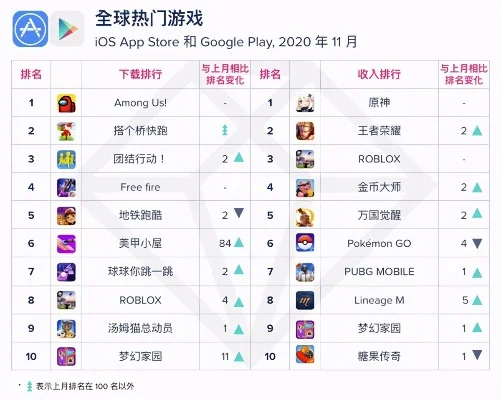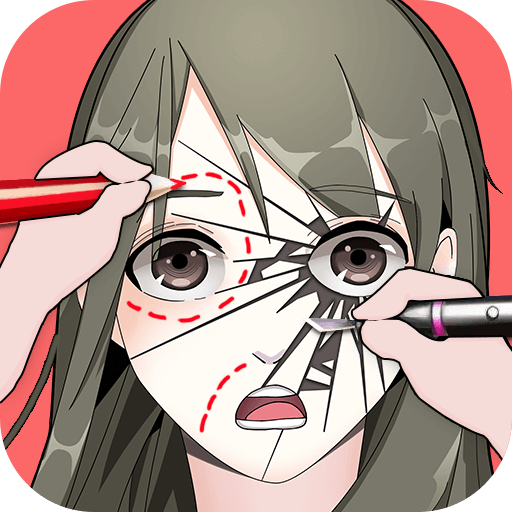如何将外设手柄连接到DNF手游

手柄连接前的准备工作
在将手柄连接到DNF手游之前,你需要确保几个基本条件满足。首先,确认你的手柄型号是否支持蓝牙连接或带有USB接口。其次,检查DNF手游版本是否支持手柄操作,通常最新版本会加入更多外设适配功能。最后,确保手机系统为最新版本,以避免兼容性问题。
必备工具:
支持蓝牙或USB接口的手柄
更新至最新版的手机系统
DNF手游最新版本
连接手柄的详细步骤
蓝牙连接步骤:
1. 打开手机蓝牙功能,进入蓝牙设置界面。
2. 将手柄置于配对模式(通常是长按某键,如PS键或配对键)。
3. 在手机蓝牙列表中找到手柄名称,点击连接。
4. 连接成功后,进入DNF手游设置,选择手柄模式即可。
USB连接步骤:
1. 使用USB数据线将手柄连接到手机。
2. 手机会自动识别手柄,进入设置界面确认连接。
3. 同样在DNF手游中调整手柄按键映射。
DNF手游手柄设置指南
连接手柄后,正确设置按键映射是提升游戏体验的关键。进入DNF手游的“设置”菜单,找到“外设”或“控制”选项,选择“手柄配置”。
推荐按键设置:
战斗类: 左摇杆(移动)、右摇杆(镜头)、A键(攻击)、B键(跳跃)
技能类: X键(常用技能)、Y键(特殊技能)、LB/L1(防御)
其他: SELECT/BACK键(返回)、START键(暂停)
手柄操作的优势与注意事项
优势:
操作更精准: 手柄的摇杆和按键设计更适合动作游戏,尤其适合PK和副本操作。
反应更快: 手柄的震动反馈和按键响应速度优于触屏操作。
注意事项:
部分手柄可能需要额外安装驱动或配置APP。
避免在激烈战斗中频繁切换按键设置,以免影响操作。
常见问题解决
手柄无响应怎么办?
检查手柄电量是否充足。
尝试重新配对或重启手机。
确认是否在DNF手游中启用了手柄模式。
按键不灵敏?
调整手柄灵敏度设置(部分手柄支持)。
更新手柄固件或驱动程序。
小编总结
手柄连接DNF手游并不复杂,只需正确操作几个步骤即可享受更流畅的游戏体验。无论是蓝牙还是USB连接,只要按照指南设置,你就能快速上手。建议玩家根据个人习惯调整按键映射,最大化操作效率。